WhatsApp: cómo corregir la mala calidad de las videollamadas en iPhone y Android
WhatsApp es la plataforma más popular para realizar llamadas de voz y video con personas de todo el mundo. Sin embargo, tu experiencia de videollamadas en WhatsApp puede empeorar si tus comunicaciones no se conectan o si la calidad del video no está a la altura.
Esto último puede molestarte incluso si tu teléfono móvil tiene cámaras de alta gama. Afortunadamente, no hay necesidad de lidiar con una experiencia insatisfactoria, ya que hay varias formas de mejorar la calidad de las videollamadas en WhatsApp para teléfonos móviles con el sistema operativo Android o en el iPhone de Apple.
En esta nota de iProfesional, hemos reunido algunos consejos efectivos para ayudarte a mejorar la calidad de las videollamadas en WhatsApp
Limpiá la lente de la cámara
Una lente de cámara sucia puede afectar la calidad de las videollamadas en WhatsApp. Por lo tanto, lo primero que debés hacer es limpiar la lente de la cámara. Usá un paño suave de microfibra para eliminar la suciedad, el polvo y las manchas de las cámaras trasera o delantera.
Además, si utilizás un protector de lente de cámara para la cámara trasera o un protector de pantalla que cubre tu cámara frontal, intentá quitarlo para ver si eso mejora la calidad del video.
Utilizá una conexión a Internet más rápida
Esto puede parecer obvio, pero una conexión a Internet lenta puede degradar la calidad de la videollamada en WhatsApp. Una conexión a Internet más rápida en tu teléfono móvil es mejor para una experiencia de videollamada más fluida.
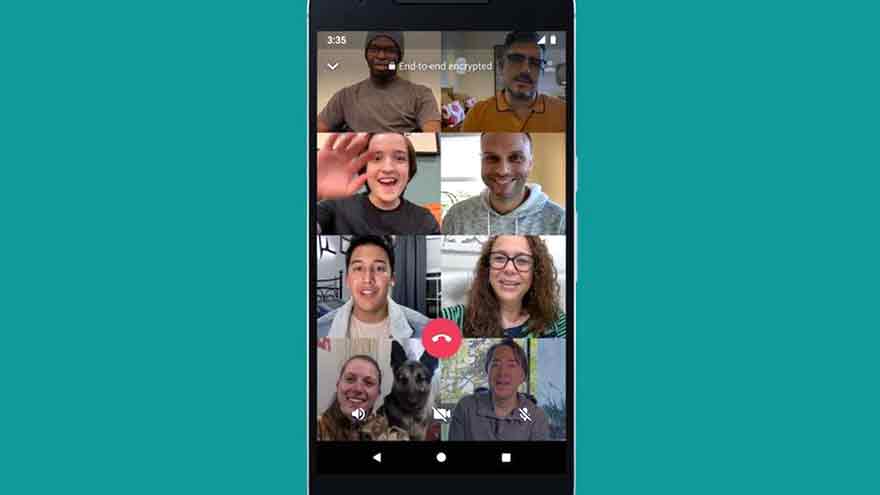
Las videollamadas llegaron a WhatsApp durante la pandemia del coronavirus.
Si tu enrutador ("router", en inglés) admite doble banda, optá por la frecuencia de red de 5 GHz en lugar de la de 2,4 GHz para obtener la mejor experiencia.
Desactivá "usar menos datos para llamadas" en WhatsApp
Es posible que el cambio a una conexión a Internet más rápida no marque la diferencia si habilitaste la opción "Usar menos datos para llamadas" en WhatsApp. Si bien esta función ayuda a reducir el uso de datos, también afecta la calidad de las videollamadas en WhatsApp. Así es como puedes desactivarlo.
Abrí WhatsApp en tu teléfono móvil. Tocá el icono de menú de tres puntos en la esquina superior derecha y seleccioná Configuración. Si usás WhatsApp en un iPhone, tocá la pestaña Configuración en la esquina inferior derecha.
Tocá Almacenamiento y datos.
Desactivá el interruptor junto a "Usar menos datos para llamadas".
Desactivá el modo de ahorro de batería
El modo de ahorro de batería en tu teléfono móvil puede evitar que WhatsApp funcione de manera eficiente, lo que resulta en una mala calidad de videollamada. Te mostramos cómo desactivar el modo de ahorro de batería en tu teléfono móvil con el sistema operativo Android o en el iPhone de Apple.
Abrí la aplicación Configuración en tu teléfono móvil y tocá "Cuidado de la batería y el dispositivo".
Tocá Batería y desactivá la opción junto a Ahorro de energía.
Para desactivar el ahorro de batería en tu iPhone, abrí la aplicación Configuración. Debés ir a Batería y apagar el interruptor junto a Modo de bajo consumo.
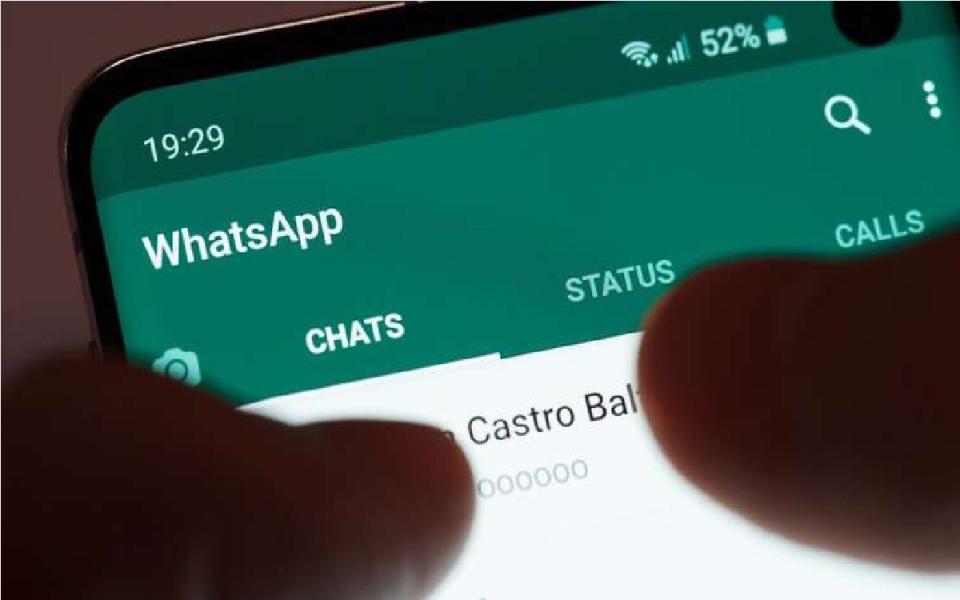
WhatsApp es la aplicación de mensajería instantánea más popular del orbe.
Deshabilitar el modo de ahorro de datos
Otra razón por la que sus videollamadas de WhatsApp son borrosas o poco claras es si tu teléfono móvil está en modo de ahorro de datos. Por lo tanto, es mejor desactivarlo cuando no se necesite.
Abrí la aplicación Configuración y navegá hasta Conexiones.
Tocá Uso de datos y seleccioná Ahorro de datos en el siguiente menú.
Deshabilitá el interruptor junto a Activar ahora.
En el iPhone de Apple hay que seguir los siguientes pasos:
Abrí la aplicación Configuración y seleccioná Wi-Fi.
Tocá el icono de información junto a tu red Wi-Fi y apagá el interruptor junto al Modo de datos bajos.
Si estás utilizando WhatsApp con datos móviles, seguí estos pasos para desactivar el modo de datos bajos:
Abrí la aplicación Configuración en tu iPhone y tocá Datos móviles.
Tocá Opciones de datos móviles y desactivá la opción junto a Modo de datos bajos.
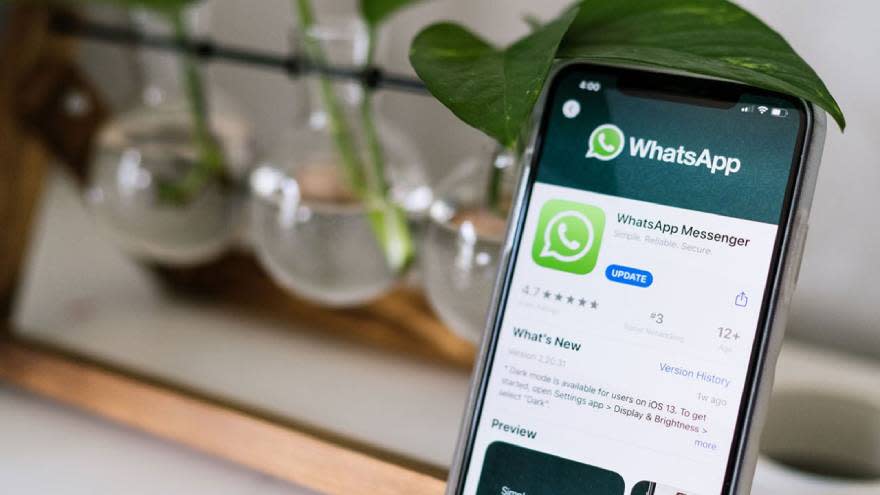
WhatsApp es propiedad de Meta.
Borrar caché de WhatsApp
A medida que usás WhatsApp en tu teléfono móvil con el sistema operativo Android, creás archivos temporales para guardar los datos de uso frecuente. Si bien estos datos ayudan a que la aplicación funcione sin problemas, también pueden causar problemas si se dañan.
Borrar la memoria caché de WhatsApp te ayudará a eliminar cualquier archivo temporal problemático y hacer que la aplicación funcione sin problemas. Este proceso no interferirá con ningún dato personal, por lo que no hay nada de malo en intentarlo.
Mantené presionado WhatsApp y tocá el ícono "i" en el menú que aparece.
Dirigíte a Almacenamiento y tocá la opción Borrar caché en la parte inferior.
Actualizar la aplicación
WhatsApp publica regularmente actualizaciones para su aplicación móvil para agregar nuevas funciones, solucionar problemas y mejorar el rendimiento general de la plataforma. Entonces, si las soluciones anteriores no mejoran la calidad de las videollamadas en WhatsApp, podés intentar actualizar la aplicación.
Abrí Play Store si tenés un teléfono móvil con el sistema operativo Android, o App Store si tenés un iPhone de Apple, y buscá WhatsApp.
Tocá el botón Actualizar para instalar actualizaciones pendientes para WhatsApp.
Cómo desenfocar el fondo de videollamadas de WhatsApp en el iPhone
Podés desenfocar el fondo de tu videollamada de WhatsApp directamente desde el centro de control en el iPhone. Sin embargo, debés estar en una videollamada para implementar esta función. Necesitás un iPhone XR o posterior (incluido el SE de segunda generación y posterior) con iOS 15 o superior para usar esta función.

Una manera sencilla de mejorar las videollamadas es limpiar los lentes de las cámaras en forma periódica.
Mientras estás en una videollamada de WhatsApp, deslizáte hacia abajo desde la esquina superior derecha para abrir el centro de control.
Tocá Efectos.
Tocá el ícono de Retrato para encenderlo.
Esto desenfocará tu fondo de WhatsApp y solo mantendrá tu cara enfocada. Ahora echemos un vistazo a cómo puede agregar este efecto en WhatsApp para Android.
Fondo borroso para videollamadas de WhatsApp en teléfonos Samsung Galaxy
Esta función no está disponible en otros dispositivos que no sean los fabricados por Samsung. Además, parece que tampoco hay una solución, y solo podemos esperar que WhatsApp agregue la función de desenfoque de fondo en una actualización futura.
Pero la buena noticia es que si tenés un teléfono Samsung Galaxy, estás cubierto. Así es como podés desenfocar el fondo en una videollamada de WhatsApp en un dispositivo Samsung Galaxy.
Abrí la aplicación Configuración.
Desplazáte hacia abajo para buscar y seleccionar Funciones avanzadas.
Activá la palanca para efectos de videollamada y seleccioná lo mismo para abrir el menú de configuración.
Hay muchas opciones para agregar efectos de fondo a tu videollamada de WhatsApp. Podés agregar un color de fondo o una imagen si lo deseás. Esta función en los dispositivos Samsung Galaxy es compatible con todas las aplicaciones que te permiten hacer videollamadas.
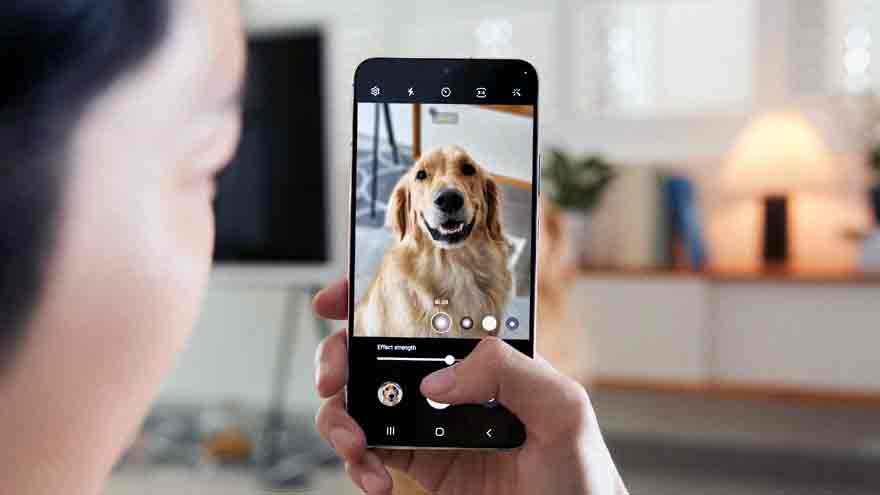
Samsung Galaxy S23 Ultra.
Por ejemplo, es compatible con Google Meet y WhatsApp, lo que te impide ir al menú de configuración de cada aplicación de videollamadas para desenfocar el fondo cuando realizás una comunicación de este tipo.
Así es como se desenfoca el fondo de una videollamada de WhatsApp en dispositivos iPhone y Android. A continuación, algunas preguntas sobre las videollamadas de WhatsApp.

 Yahoo Finanzas
Yahoo Finanzas 